WordPress blog sitenizde yazarın yorumlarını vurgulamak, etkileşim oluşturmanıza yardımcı olabilir. Kullanıcılar, yazarın tartışmaya aktif olarak katıldığını gördüklerinde yorum bırakma olasılıkları daha yüksek olacaktır.
Bu yazımızda, etkileşimi artırmak için WordPress’te yazar yorumları nasıl vurgulanır konusundan bahsedeceğiz.

WordPress’te Yazar Yorumları Neden Vurgulanmalı ?
Yorumlar, web sitenizde kullanıcı etkileşimi oluşturmanın harika bir yoludur. Makaleleriniz hakkında daha fazla yorum almak istiyorsanız , tartışmalara aktif olarak katılarak bunu teşvik edebilirsiniz.
Yeni bir WordPress blogu için, yorum denetleme sırasında yorumları kolayca yanıtlayabilirsiniz. Yazarı çok olan bir blog siteniz varsa eğer yazarları da tartışmaya katılmaya teşvik edebilirsiniz.
Bununla birlikte, çoğu WordPress teması, yorumlar arasında ayrım yapmaz ve bunları aynı stili kullanarak listeler.
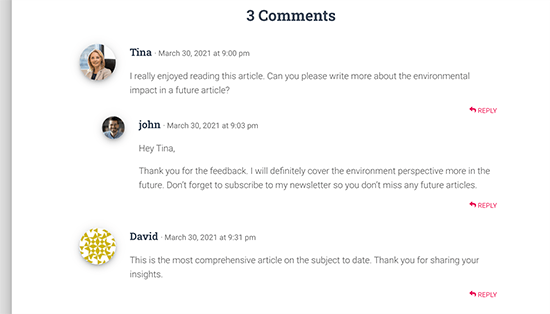
Sıradan bir okuyucu, yazarın yorumlarının yer aldığı ek içeriği fark etmeden yorumlarda gezinebilir.
Yazarın yorumlarını vurgulayarak bunu düzeltmenize yardımcı olur aynı zamanda yazarın yorumlarının öne çıkmasını ve daha dikkat çekici olmasını da sağlar.
Buradaki temel amaç, yeni kullanıcıları yorumlara katılmaya ve nihayetinde bülteninize abone olmaya ya da müşteri olmaya teşvik etmektir.
Şimdi, WordPress’te yazar yorumlarını kolayca nasıl vurgulayacağınıza bir göz atalım.
WordPress Yazar Yorumlarının Vurgulanması
Yazı yazarının yorumlarını vurgulamanın en kolay yolu, WordPress temanıza özel CSS eklemektir. Bu yöntem gerekli kodu kolayca eklemenize ve kaydetmeden web sitenizde nasıl görüneceğinin canlı bir önizlemesini görmenize olanak tanır.
Öncelikle, WordPress yönetici alanında Görünüm »Özelleştir’i ziyaret etmeniz gerekiyor. Bu, WordPress tema özelleştirici arayüzünü . Solunuzdaki bir sütunda bir dizi seçenek ve web sitenizin canlı bir önizlemesini göreceksiniz.
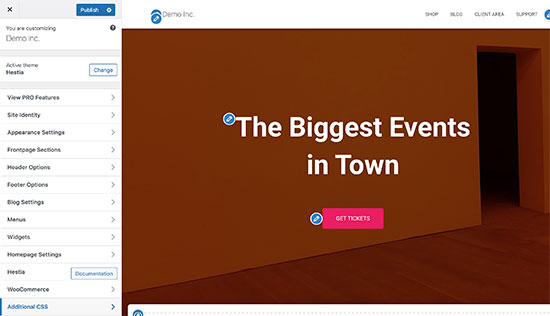
Buradan, Ek CSS sekmesine tıklamanız gerekiyor. Bu, Özel CSS’yi ekleyeceğiniz bir metin alanı açacaktır.
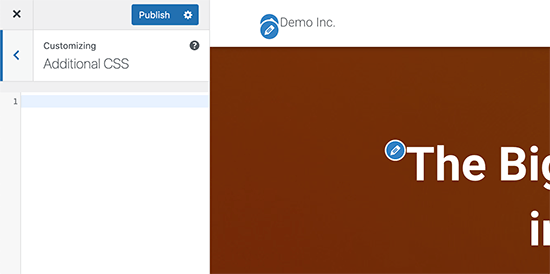
Özel CSS’nin uygulandığında nasıl görüneceğini görmek isterseniz eğer bunu yapmak için, bir gönderi yazarının yorumlarını içeren bir blog gönderisine gitmeniz gerekiyor.
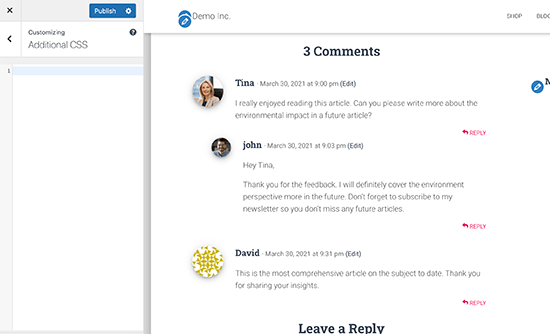
Yorumlar bölümüne gidin ve ardından soldaki Özel CSS kutusuna aşağıdaki özel CSS’yi ekleyin.
1 2 3 | .bypostauthor { background-color: #e7f8fb;} |
Girdiğiniz Özel CSS ile eşleşen yazar yorumundaki değişikliği hemen fark edeceksiniz.
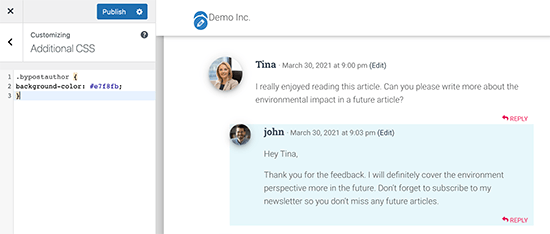
WordPress’in web sitenizin farklı alanlarına bazı varsayılan CSS sınıfları eklediğini görüyorsunuz. Bu CSS sınıfları, hangi WordPress temasını kullanıyor olursanız olun oradadır.
Bu örnek kodda, .bypostauthor bir gönderi yazarı tarafından eklenen tüm yorumlara eklenen CSS sınıfını kullandık.
Daha da belirgin hale getirmek için biraz daha CSS stili ekleyelim. Yazının yazarının yorumlarına küçük bir ‘Yazar’ etiketi ve yazarın profil resminin etrafına bir kenarlık ekleyen örnek bir kod ekleyelim.
1 2 3 4 5 6 7 8 9 10 11 12 | .bypostauthor:before { content:"Author";float:right;background-color:#FF1100;padding:5px;font-size:small;font-weight:bold;color:#FFFFFF;}.bypostauthor .avatar {border:1px dotted #FF1100;} |
Örnek olarak yazarın yorumu aşağıdaki şekilde görünecektir.
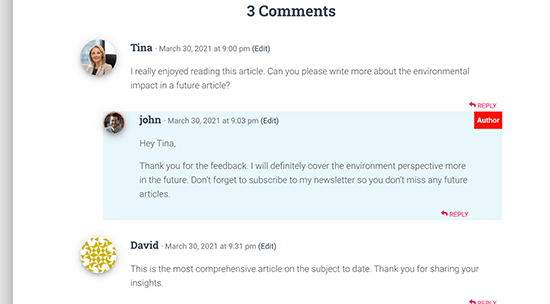
WordPress’te Kullanıcı Rolüne Göre Yorumların Vurgulanması
Artık çoğu WordPress blog sayfasının yorumları yanıtlamaktan sorumlu olduğu ekip üyeleri bulunmaktadır. Popüler web sitelerinde, kullanıcı katılımını artırmak için tüm yorumları yanıtlayan yazarı, yöneticisi ve moderatörleri olabilir.
Gönderinin asıl yazarı olmayan bir personel tarafından eklenen yorumun nasıl vurgulandığını öğrenmek istiyorsanız yazımızı okumaya devam edebilirsiniz.
Bunu başarmak için kolay bir hack bulunmaktadır. Ancak, WordPress web sitenize özel kod eklemenizi gerektiriyor.
İlk olarak, aşağıda yer alan kodu kod parçacıkları eklentisine veya temanızın functions.php dosyasına eklemeniz gerekiyor.
1 2 3 4 5 6 7 8 9 10 11 12 13 14 15 16 17 18 19 20 21 22 23 24 25 26 27 28 29 | if ( ! class_exists( 'WPB_Comment_Author_Role_Label' ) ) :class WPB_Comment_Author_Role_Label {public function __construct() {add_filter( 'get_comment_author', array( $this, 'wpb_get_comment_author_role' ), 10, 3 );add_filter( 'get_comment_author_link', array( $this, 'wpb_comment_author_role' ) );} // Get comment author role function wpb_get_comment_author_role($author, $comment_id, $comment) { $authoremail = get_comment_author_email( $comment); // Check if user is registeredif (email_exists($authoremail)) {$commet_user_role = get_user_by( 'email', $authoremail );$comment_user_role = $commet_user_role->roles[0];// HTML output to add next to comment author name$this->comment_user_role = ' <span class="comment-author-label comment-author-label-'.$comment_user_role.'">' . ucfirst($comment_user_role) . '</span>';} else { $this->comment_user_role = '';} return $author;} // Display comment author function wpb_comment_author_role($author) { return $author .= $this->comment_user_role; } }new WPB_Comment_Author_Role_Label;endif; |
Bu kod, yorum yazarının adının yanına kullanıcı rolü etiketini ekler. Herhangi bir özel stil olmadan aşağıdaki gibi görünecekti.
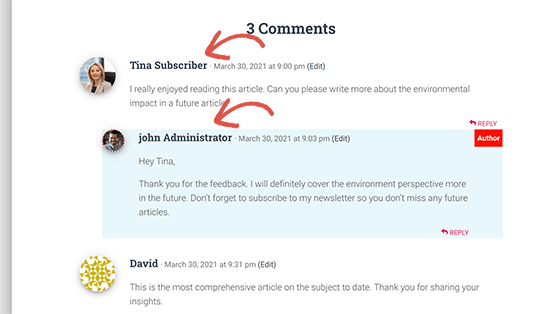
Bazı özel CSS’leri ekleyerek yorumu biraz daha güzel hale getirelim. Görünüm kısmından Özelleştir bölümüne gidin ve ek CSS sekmesine geçin.
Bundan sonra, yorumlarda kullanıcı rolü etiketini biçimlendirmek için aşağıdaki CSS’yi kullanabilirsiniz.
1 2 3 4 5 6 7 8 9 10 11 12 13 14 15 16 17 18 19 20 21 22 23 | .comment-author-label { padding: 5px; font-size: 14px; border-radius: 3px;} .comment-author-label-editor { background-color:#efefef;}.comment-author-label-author {background-color:#faeeee;} .comment-author-label-contributor {background-color:#f0faee; }.comment-author-label-subscriber {background-color:#eef5fa; } .comment-author-label-administrator { background-color:#fde9ff;} |
Yukarıdaki kodu ekledikten sonra örnek olarak yorum aşağıdaki gibi görünecektir. Kodu, temanızın renklerine ve tarzına uyacak şekilde değiştirmeniz de mümkündür.
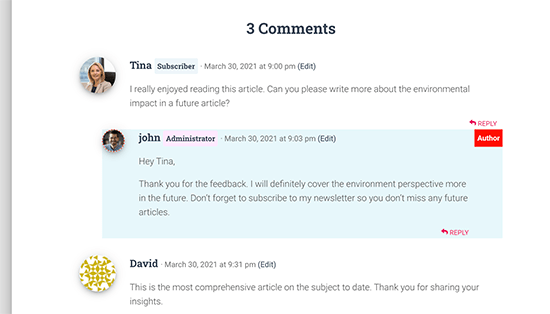
Bu yazımızın, WordPress’te yazar yorumlarını nasıl vurgulayacağınızı öğrenmenize yardımcı olacağını umuyoruz.
Dilerseniz daha önce yazmış olduğumuz En İyi 5 WordPress Geri Sayım Eklentisi yazımızı okuyabilirsiniz.
















